有很多朋友不喜欢键盘的输入预测功能,这个功能是可以通过以下步骤关闭的。
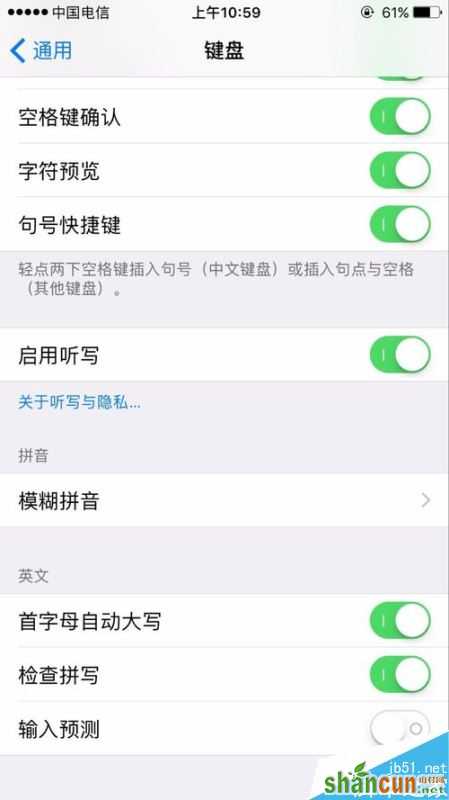
iPhone如何关闭键盘的输入预测功能?
点击苹果手机的设置,点击通用。
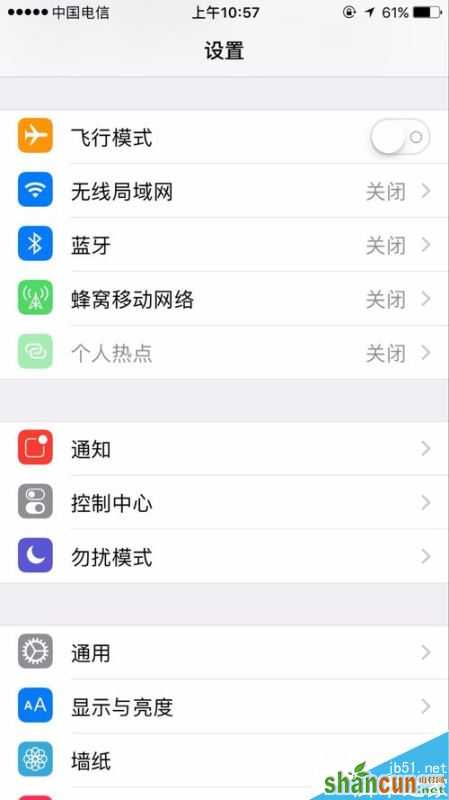
进入通用后,将界面向下拉动。
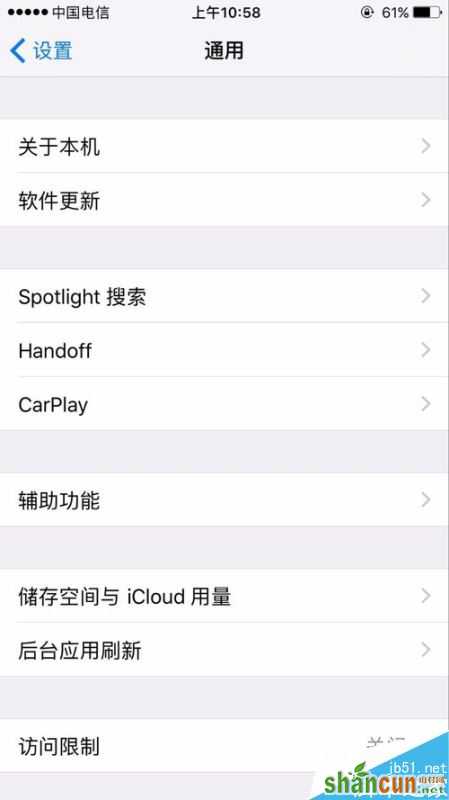
点击通用中的键盘。
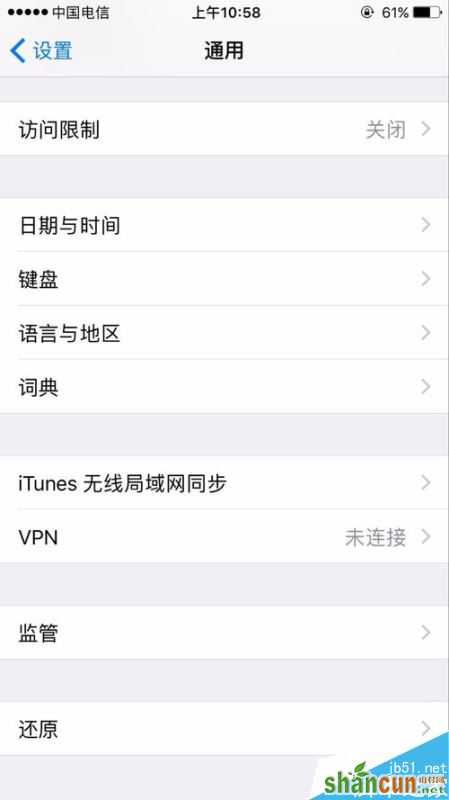
点击键盘后,进入到键盘页面,将界面往下拉动。
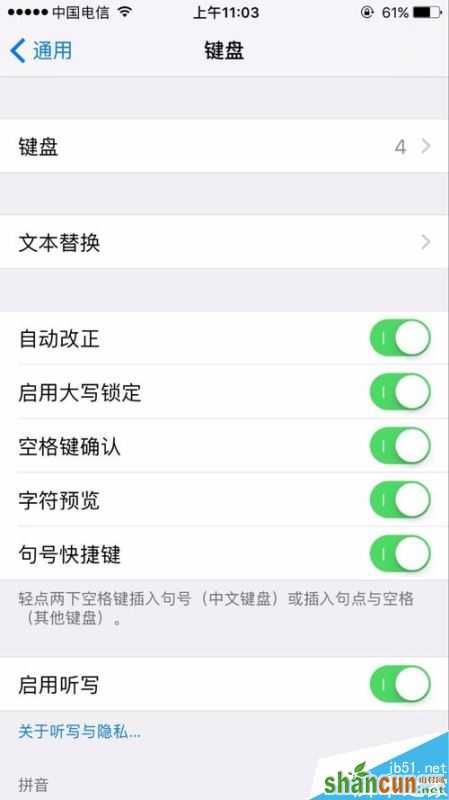
拉动到最后,有个输入预测项,是默认的开启。
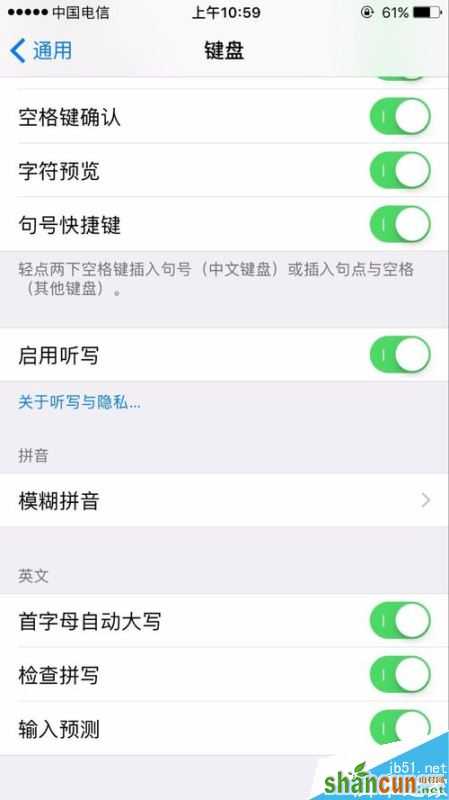
将输入预测右边的键往左划动即可关闭。

有很多朋友不喜欢键盘的输入预测功能,这个功能是可以通过以下步骤关闭的。
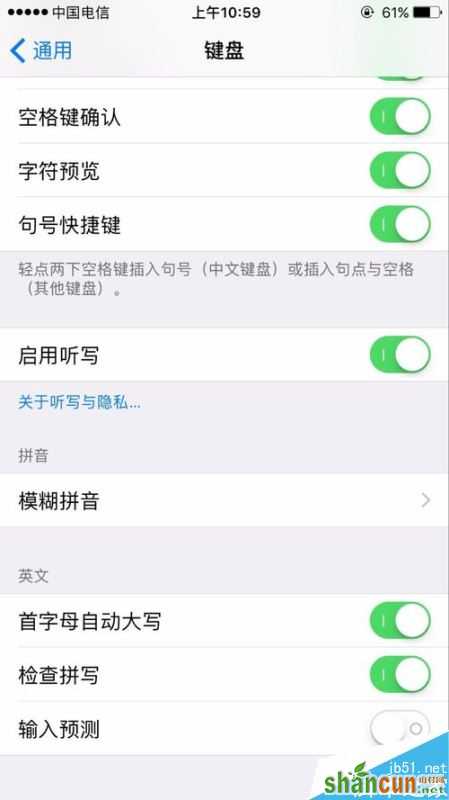
iPhone如何关闭键盘的输入预测功能?
点击苹果手机的设置,点击通用。
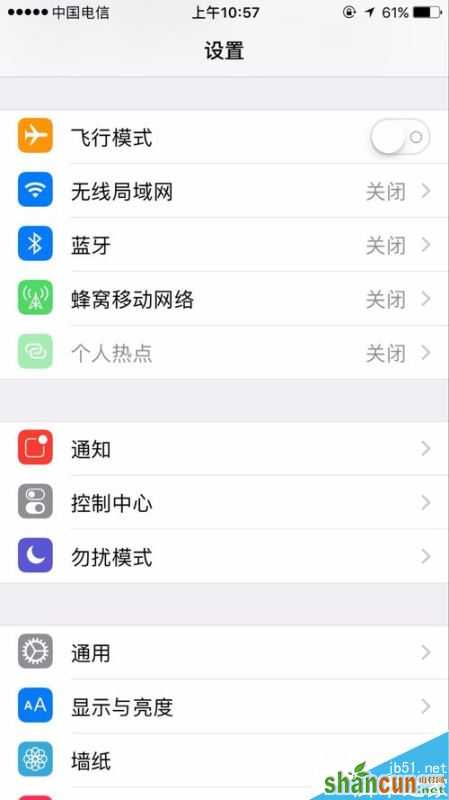
进入通用后,将界面向下拉动。
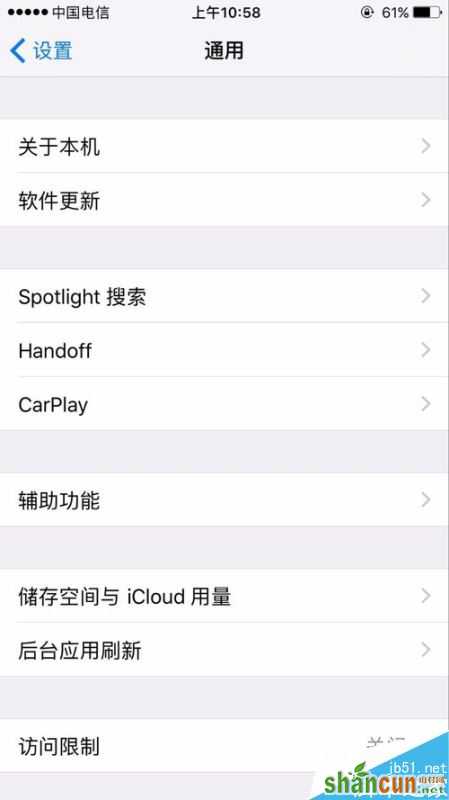
点击通用中的键盘。
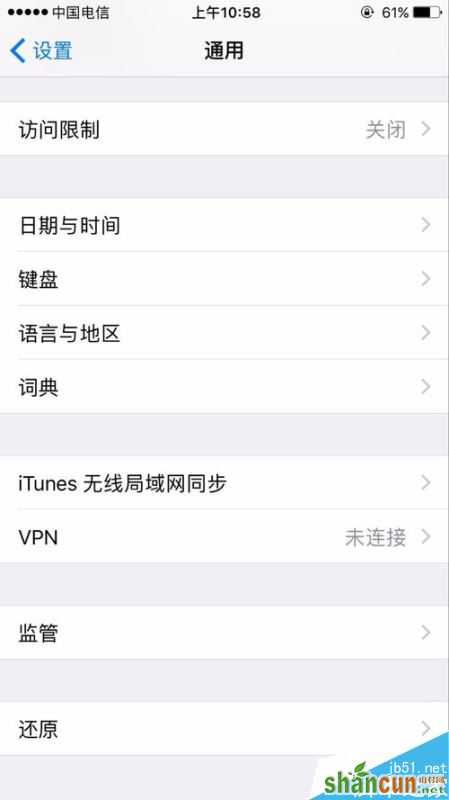
点击键盘后,进入到键盘页面,将界面往下拉动。
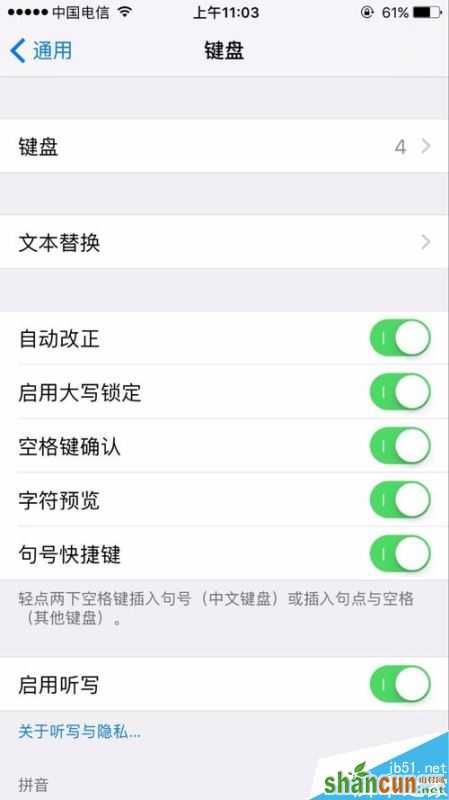
拉动到最后,有个输入预测项,是默认的开启。
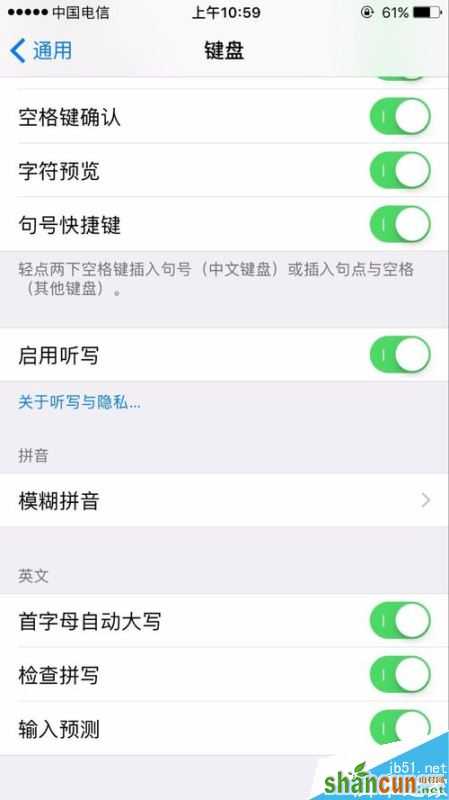
将输入预测右边的键往左划动即可关闭。


手机看新闻
微信扫描关注